windows11有自带的解压软件吗 windows11怎么使用自带的解压软件
更新时间:2023-12-28 16:27:58作者:jkai
众所周知,我们的windows11操作系统有许多实用的新功能,我们大家在使用的过程中难免会有一些软件需要我们解压,这个时候我们就有小伙伴想要知道windows11有自带的解压软件吗,下面小编就教大家windows11怎么使用自带的解压软件,快来一起看看吧,希望可以帮助到你。
具体方法:
1、首先选择需要解压的压缩包鼠标右击选择全部解压缩。
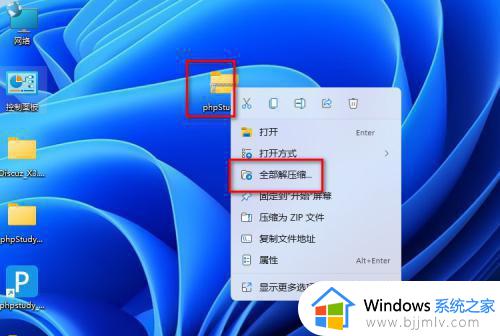
2、点击浏览可以选择需要保存的位置。
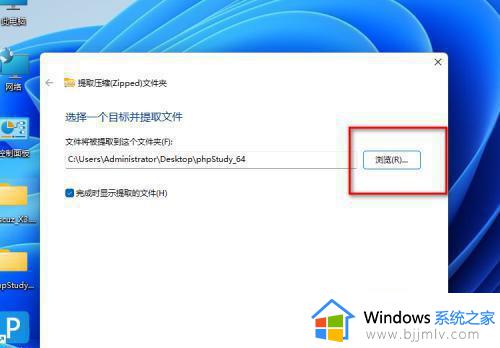
3、选择好存储位置的文件夹以后点击下面的选择文件夹。
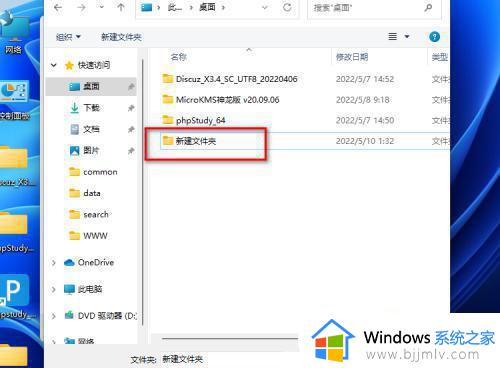
4、可以在上面路径这里看见刚才选择的保存位置。
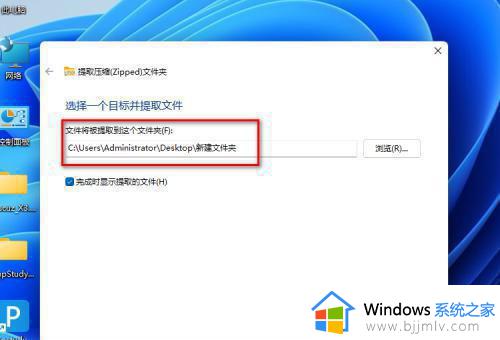
5、如果勾选了完成时显示提取的文件夹解压以后会自动打开解压好的文件夹。
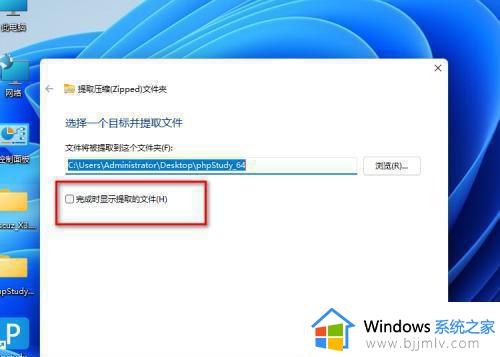
6、点击下面的提取按钮就会自动解压缩。
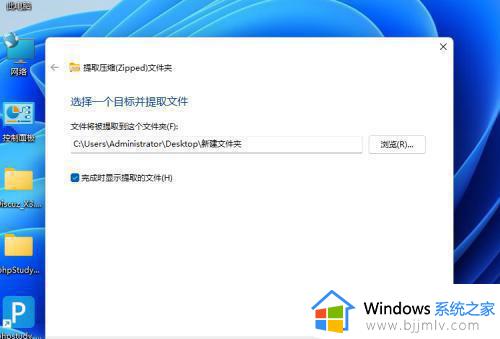
以上全部内容就是小编带给大家的windows11使用自带的解压软件方法详细内容分享啦,不知道怎么操作的小伙伴就快点跟着小编一起来看看吧,希望能够帮助到大家。
windows11有自带的解压软件吗 windows11怎么使用自带的解压软件相关教程
- win11自带解压缩软件吗 win11使用自带压缩软件如何操作
- windows11有自带的录屏软件吗 windows11怎么使用自带录屏软件
- win11自带解压软件吗 win11自带解压软件怎么打开
- windows11自带解压软件怎么打开 windows11电脑自带的解压软件在哪里打开
- win11解压缩软件在哪里打开?win11自带解压软件怎么使用
- win11有自带的解压缩软件吗?win11解压工具在哪里打开
- windows11有自带的杀毒软件吗 windows11自带的杀毒软件在哪
- windows11自带的录屏软件如何使用 windows11自带的录屏软件在哪里
- windows11自带解压吗 windows11解压在哪里
- windows11自带的录屏软件怎么用 如何使用windows11自带的录屏工具
- win11恢复出厂设置的教程 怎么把电脑恢复出厂设置win11
- win11控制面板打开方法 win11控制面板在哪里打开
- win11开机无法登录到你的账户怎么办 win11开机无法登录账号修复方案
- win11开机怎么跳过联网设置 如何跳过win11开机联网步骤
- 怎么把win11右键改成win10 win11右键菜单改回win10的步骤
- 怎么把win11任务栏变透明 win11系统底部任务栏透明设置方法
win11系统教程推荐
- 1 怎么把win11任务栏变透明 win11系统底部任务栏透明设置方法
- 2 win11开机时间不准怎么办 win11开机时间总是不对如何解决
- 3 windows 11如何关机 win11关机教程
- 4 win11更换字体样式设置方法 win11怎么更改字体样式
- 5 win11服务器管理器怎么打开 win11如何打开服务器管理器
- 6 0x00000040共享打印机win11怎么办 win11共享打印机错误0x00000040如何处理
- 7 win11桌面假死鼠标能动怎么办 win11桌面假死无响应鼠标能动怎么解决
- 8 win11录屏按钮是灰色的怎么办 win11录屏功能开始录制灰色解决方法
- 9 华硕电脑怎么分盘win11 win11华硕电脑分盘教程
- 10 win11开机任务栏卡死怎么办 win11开机任务栏卡住处理方法
win11系统推荐
- 1 番茄花园ghost win11 64位标准专业版下载v2024.07
- 2 深度技术ghost win11 64位中文免激活版下载v2024.06
- 3 深度技术ghost win11 64位稳定专业版下载v2024.06
- 4 番茄花园ghost win11 64位正式免激活版下载v2024.05
- 5 技术员联盟ghost win11 64位中文正式版下载v2024.05
- 6 系统之家ghost win11 64位最新家庭版下载v2024.04
- 7 ghost windows11 64位专业版原版下载v2024.04
- 8 惠普笔记本电脑ghost win11 64位专业永久激活版下载v2024.04
- 9 技术员联盟ghost win11 64位官方纯净版下载v2024.03
- 10 萝卜家园ghost win11 64位官方正式版下载v2024.03